w10系统摄像头怎么打开 windows10如何打开摄像头
更新时间:2023-03-15 11:24:52作者:qiaoyun
要在电脑中拍照或者视频时,就需要用到摄像头,一般摄像头都会默认开启,如果没有的话我们可以自己手动打开,很多w10系统用户不知道摄像头怎么打开,如果你有需要的话,那就跟着小编一起来看看windows10打开摄像头的详细方法吧。
方法一、
1、点击所有应用
打开WINDOWS开始菜单,点击所有应用的选项。
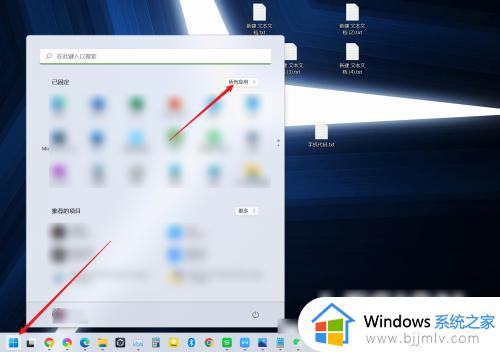
2、点击相机
在应用列表中,点击相机的选项。
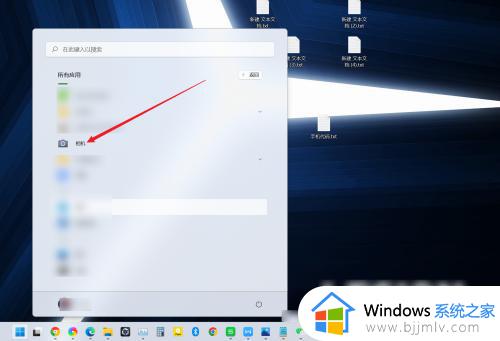
3、使用摄像头
摄像头已经打开,在右侧点击拍摄按钮即可使用摄像头拍摄。
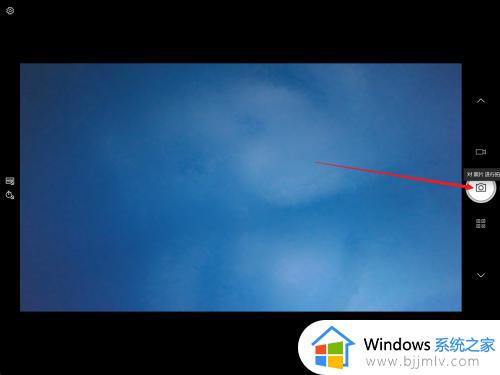
方法二、
1、点击搜索框
进入WINDOWS的开始页面,点击搜索框。

2、输入关键词
在搜索框中输入关键词相机,点击搜索结果。
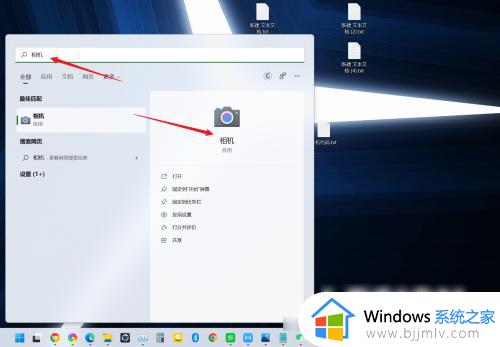
3、点击拍摄按钮
点击拍摄钮即可使用打开的摄像头。
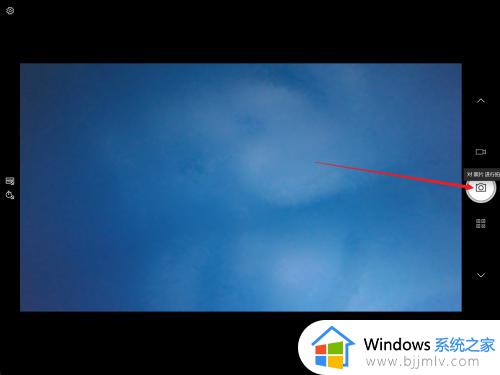
方法三、
1、点击蓝牙和其他设备
打开WINDOWS设置页面,点击蓝牙和其他设备的选项。
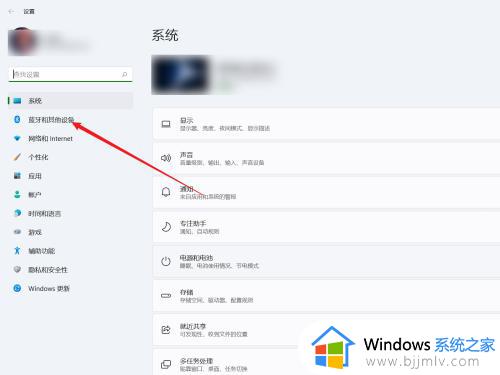
2、点击照相机
在蓝牙和其他设备页面,点击照相机的选项。
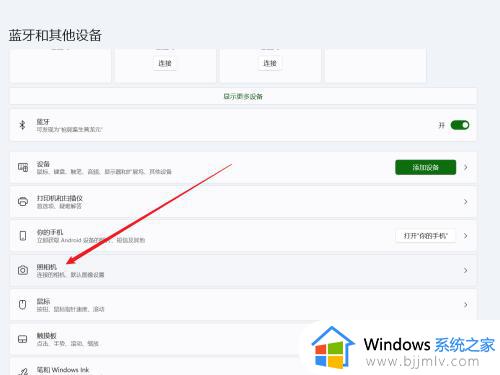
3、点击启用
在照相机页面,点击Integrated Camera选项后面的启用按钮。
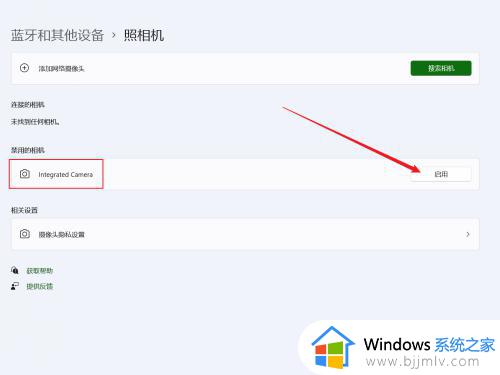
4、开启摄像头
摄像头已经打开,使用已经开启的摄像头即可。
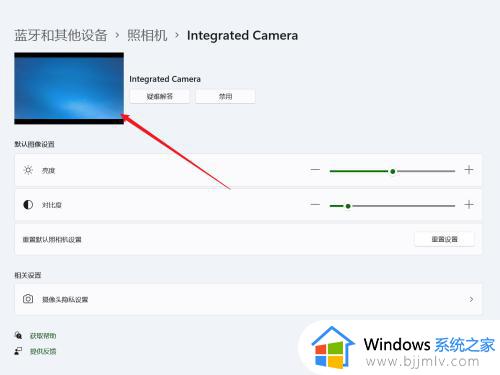
以上给大家介绍的就是windows10如何打开摄像头的详细内容,大家可以参考上述方法步骤来进行打开,希望可以帮助到大家。
w10系统摄像头怎么打开 windows10如何打开摄像头相关教程
- 联想win10怎么打开摄像头功能 联想win10系统摄像头如何打开
- windows10打开摄像头没反应怎么办 windows10无法打开摄像头处理方法
- windows10自带摄像头软件在哪打开 windows10电脑如何开启摄像头功能
- win10摄像头权限怎么打开win10系统开启摄像头权限设置方法
- windows10 摄像头怎么开启 win10摄像头在哪打开
- windows10摄像头一直是黑的怎么办 windows10摄像头打开是黑的修复方法
- win10开启摄像头详细教程 win10系统摄像头在哪里打开
- win10如何打开摄像头权限?win10打开摄像头权限在哪里
- win10摄像头怎么打开 win10电脑打开摄像头如何操作
- win10打开本地摄像头的方法 win10如何开启摄像头
- win10如何看是否激活成功?怎么看win10是否激活状态
- win10怎么调语言设置 win10语言设置教程
- win10如何开启数据执行保护模式 win10怎么打开数据执行保护功能
- windows10怎么改文件属性 win10如何修改文件属性
- win10网络适配器驱动未检测到怎么办 win10未检测网络适配器的驱动程序处理方法
- win10的快速启动关闭设置方法 win10系统的快速启动怎么关闭
热门推荐
win10系统教程推荐
- 1 windows10怎么改名字 如何更改Windows10用户名
- 2 win10如何扩大c盘容量 win10怎么扩大c盘空间
- 3 windows10怎么改壁纸 更改win10桌面背景的步骤
- 4 win10显示扬声器未接入设备怎么办 win10电脑显示扬声器未接入处理方法
- 5 win10新建文件夹不见了怎么办 win10系统新建文件夹没有处理方法
- 6 windows10怎么不让电脑锁屏 win10系统如何彻底关掉自动锁屏
- 7 win10无线投屏搜索不到电视怎么办 win10无线投屏搜索不到电视如何处理
- 8 win10怎么备份磁盘的所有东西?win10如何备份磁盘文件数据
- 9 win10怎么把麦克风声音调大 win10如何把麦克风音量调大
- 10 win10看硬盘信息怎么查询 win10在哪里看硬盘信息
win10系统推荐